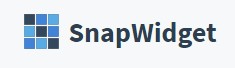お役立ち Web News
~もう少しの手間で素敵に変わるHP~ 検索されやすくしましょ!

SEOを勉強しましょ!
2018年10月20日(土)にふじえだ市民活動支援センター ぴゅあ様で
「もう少しの手間で素敵に変わるHP ~SEOを勉強して検索されやすくしましょ!~」講座が開催されます。
JimdoCafe浜松の赤間が講師を務めます。
ホームページを作ったのに、なぜか検索結果に表示されない。誰にも見てもらえない。そんな悩みはありませんか?
Jimdo勉強会では、検索結果に表示させる方法と検索順位を上げる仕組みをお話しします。
和気あいあいと楽しく勉強しましょう。
お申し込みは「ふじえだ市民活動支援センター ぴゅあ」様まで https://www.fpyua.com/seminar/
開催時間は9:30 ~12:30 講座料金は2,000円です。
電話:054-646-3555(月曜日から金曜日 9時から4時)
Mail:f-pyua@cy.tnc.ne.jp
富士交流プラザでJimdoCafe開催しました。
7月22日(日)富士市の「富士交流プラザ」でJimdoCafeを開催しました。暑い中ご参加いただいた方々、有難うございました。
今後の開業に向けて予めホームページの準備をしたいという方、ホームページの基本操作を習得したい、お持ちのJimdoホームページに手を加えたい。という方。
受講の動機は皆さん様々ですが、「素敵なホームページを作りたい」「訪問者を増やしたい」「お客様に見てほしい」「自分の事業を分かりやすく伝えたい」という気持ちは同じです。
皆様の気持ちに応えられるよう、集合教育を増やして和気あいあいと皆さんと意見交換をしながら作りこむ講座を増やしていこうと思いました。また秋口に富士にお邪魔する予定でいます。お近くの方でJimdoに興味のある方はぜひご参加下さい。
富士市でJimdo講座開催します。

7月22日(日)富士市の富士交流プラザで「初心者のためのJimdoホームページ作成講座」を開催します。
午前:基礎講座 9:15~12:15 10,000円
午後:作りこみ講座 13:05~16:05 10,000円
午前午後とも受講される方は 18,000円
持ち物:HPに使用する写真、原稿、パソコン
午前、午後のみのご参加も大歓迎です。Jimdoホームページに興味がある。この機会に作りこみたい方、ぜひぜひご参加ください。
午前の基礎講座では、Jimdoホームページを作成するための基本的な機能をご紹介します。
通常の基礎講座と内容は同じです。
午後の作りこみ講座は、はじめての試みです。基礎講座を受講後、ホームページを作りこんで完成を目指していきますが、それを講座内で行いましょうというものです。普段フォローアップ講座で紹介している「見出しの背景設定」やインスタ表示、ブログ作成、SEO、Googleコンソール、ロゴ、可愛い罫線の入れ方などを紹介しながら作りこみ作業を行っていきます。時間の許す限り作りこみましょう!
こんな見出しを作成したり
見出し背景色設定
Jimdo facebookページの表示について

facebookに接続するボタン
2018年5月末、JimdoはEU 一般データ保護規則に準拠するためのホームページを提供するために仕様変更がありました。
Jimdo仕様変更について⇒こちらでご確認ください。
お問合わせが多くなってきましたので、紹介しますね。Jimdoホームページに、facebookコンテンツ「Facebookページ」、「Facebookいいねボタン」を追加している部分は、「Facebook に接続する」というボタンが表示されるようになりました。ホームページ訪問者の方がこの「facebookに接続する」ボタンをクリックすると「Facebookページ」の情報や「Facebookいいねボタン」が表示されるようになります。
今回は「facebookページ」を「facebookに接続する」をクリックしなくても表示が出来る、「ページプラグイン」を紹介します。
ページプラグインを使ってみる
「facebookに接続する」ボタンではなく、「facebookページ」を表示したい場合は、「ページプラグイン」を使う方法があります。Facebookページをホームページに埋め込んで表示することが出来ます。操作は簡単です!興味のある方はぜひお試しください
1、アクセスすると、画面の真ん中にfacebookページのURLを入力したり、大きさを指定する画面が表示されます。
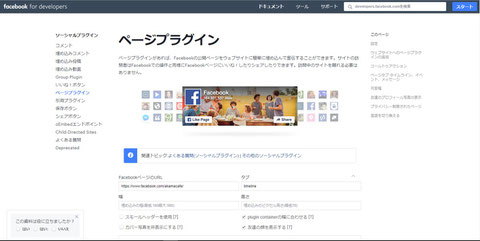
2、設定を見ていきましょう。
「FacebookぺージのURL」 FacebookページのURLを入力
「タブ」タイムライン、イベント、メッセージの3種類を表示可能
「幅」表示させたい幅 180~500まで
「高さ」表示させたい高さ 最低70
□スモールヘッダーを使用
ヘッダー高さが小さくなります
□カバー写真を非表示にする
カバー写真が非表示
□plugin containerの幅に合わせる
レスポンシブデザインにしたい場合にチェックを付けます
□友達の顔を表示する
いいね!をした人のプロフィール写真を表示
下のプレビュー画面を見ながら設定できます。

JimdoHPにインスタ表示 第3弾

InstaWidget 使ってみる
ホームページやブログにインスタグラムの投稿を表示させたい。というお問合せが増えています。第1回目は「SnapWidget」を紹介しました。2回目はJimdoのコンテンツ、「Instagramフィード」。今回の3回目は、「InstaWidget」を紹介します。
ログインやユーザー登録が一切不要で利用できて、操作がとても簡単です。ぜひお試しください。
1、InstaWidget 無料インスタグラムブログパーツ作成
にアクセスします。
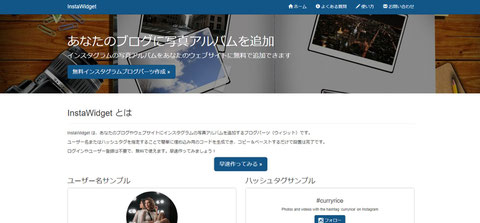
2、ヘッダーの左上に「無料インスタグラムブログパーツ作成」ボタンがあるのでクリックします。
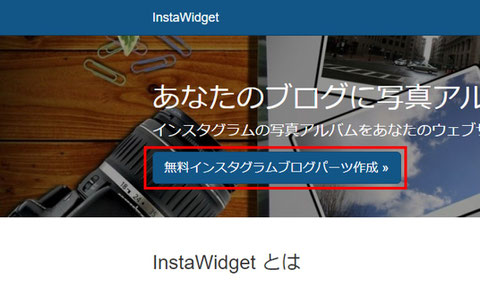
3、次に設定画面が表示されます。
「ユーザー名」インスタグラムアカウントIDを入力
「ハッシュタグ」
「ブログパーツ幅」
「ユーザーアイコン」
「ユーザー紹介文」
「フォローボタン」
設定箇所が沢山ありますが、右側にプレビュー画面が表示されるようになっています。設定後、プレビューを確認することが出来るのでわかりやすいです。

Jimdoフォーム 連絡先メール設定

フォームの通知先メールアドレス
お問合せフォームからのメールを受け取れていますか?アカウントとは別のメールアドレスをお問合せフォームのメールに使っている方はご注意ください。フォームからテスト送信してみてください!
Jimdoのお問合せフォームに通知先のメールアドレスを設定することがあります。以前は通知先には任意のメールアドレスを設定することができましたが、EU 一般データ保護規則に準拠したホームページの提供のため仕様が変更になりました。
この度の仕様変更伴い、フォームに設定できるメールアドレスは、有効の確認が取れているメールアドレスのみとなりました。
ちなみに、フォームだけではなく、ネットショップ用メールアドレス、準備中モード使用時の連絡先メールアドレス も該当します。
- 「フォーム」の通知先メールアドレス
- ネットショップ用メールアドレス
- 準備中モード使用時の連絡先メールアドレス

では、有効の確認が取れているメールアドレス。
とありますが、どのようなメールアドレスが有効なのか?といいますと、ダッシュボードで有効の確認が取れているメールアドレスのみ設定可能ということなんです。
どこから設定するか見ていきましょう!
まずJimdoへログインします。次に左上の「管理メニュー」をクリックします。上から2番目に表示される「ダッシュボード」をクリックします。

表示されている「プロフィール」をクリックします。
Jimdoインスタグラムフィード設置
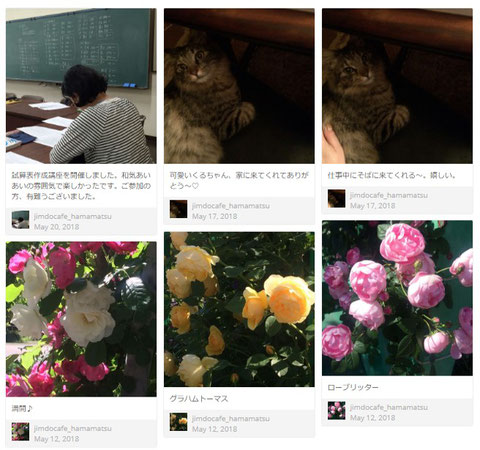
簡単!インスタグラムを表示
インスタグラムをJimdoホームページに載せたい方法。第2弾です。第1弾は無料で使えるSnapWidgetを紹介しました。
第2弾ではJimdoのコンテンツにある「インスタグラム(POWr Instagram Feed)フィード」を紹介。
お手軽に設置できますよ。お試しあれ!
初めて「インスタグラムフィード」を使う方向けの設置方法をご紹介しますね。
1、Jimdoホームページ上のインスタグラムを表示したい箇所で、「Instagramフィード」をクリックします。
最初は隠れてるので、「+コンテンツを追加」→「…その他のコンテンツ&アドオン」をクリックすると下の方に表示されます。
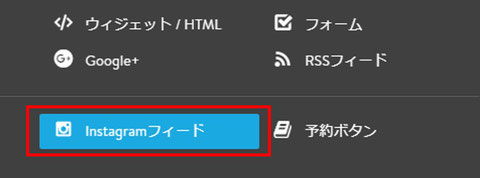
2、「Instagramフィード」コンテンツが表示されます。
手順は実は載っています。
では、1から。
1.ここをクリックして表示されるコードをコピー をクリックします。
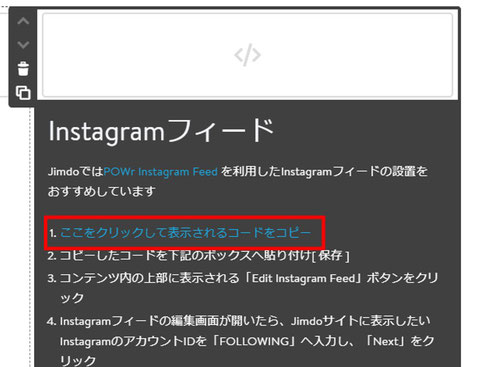
HP上に動きのあるブログを表示
feedwindを使う
ホームページ以外に、ブログやfacebook、インスタグラムを使っている方は多いと思います。
自分のホームページにブログの記事を表示させたい、facebookページを表示させたい。とよくご質問をいただきます。
いろんな無料ツールがありますが、お手軽に設定できる、RSSを利用して画像付きで記事がリスト表示されるRSS・SNS表示用ブログパーツ「feedwind」を紹介したいと思います。
有料版も無料版もありますが、私が使っているのは無料版です。下に「powered by feedwind」と表示されます。有料版だとロゴは非表示になります。表示記事数も無料版と有料版で違いがあります。
ブログやfacebookページの記事を表示させることが可能です。
2、FeedWindアカウントを作成します。
Eメールアドレスとパスワードを入力し、「Create account」ボタンをクリックして新規登録をするか、facebookアカウント、Googleアカウントでログインします。
これで登録が完了です。
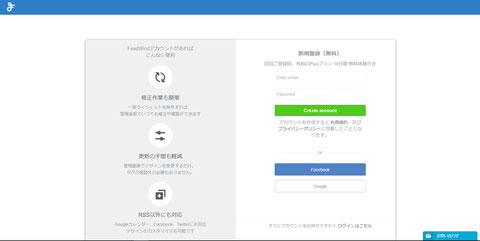
3、次に「Twitter」「RSS feed」「Google Calender」の3種類の中から何を作成するのかを選択します。
facebookページやブログページを表示させたい場合は「RSS feed」を選択します。

インスタグラムを Jimdo HPに表示させる方法

SnapWidget 知ってる?
ホームぺージ上に、インスタグラムの投稿写真を表示させたい。というお問い合わせが多くなってきてます。
Jimdoでは「インスタフラムフィード」というコンテンツもありますが、今日はこちらも無料で使えるSnapWidgetを紹介します。
設定方法も簡単で時間にして5分ほどでJimdoホームページに設置が可能です。最新の投稿が自動で更新されていきますので、「更新されてるホームページ」という印象になります。ずっと同じ内容のHPと、新しい情報がどんどん記載されているHP、どちらを訪問者は選択するか?もちろん新しい情報が記載されたHPのほうが選択されやすいです。
放置されたHPは検索順位がどんどん下がってしまいますので注意しましょう。
SnapWidgetぜひぜひお試しください。
1.まずはスナップウィジェットにアクセスしましょう。
無料で使えるサービスですが、一部有料ですのでご注意ください。
時の経過とともに設定画面の表示が変わることもあります。
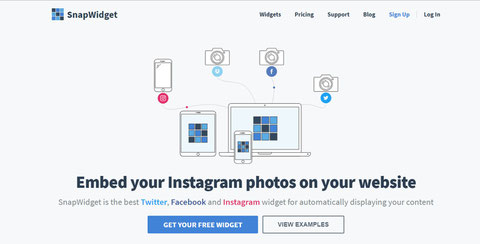
スナップウィジェットの画面
2.少し下にスクロールすると、6つの四角の枠が並んで表示されてます。その中の一つで、無料でホームページ上にインスタグラムを表示させることが出来るコードを取得するとが出来るんですよ。

「FREE」「INSTAGRAM」「GRID」と並んでいる枠を探してください。その下にある「CREATE YOUR FREE WIDGET」をクリックするとアカウント作成画面が表示されます。
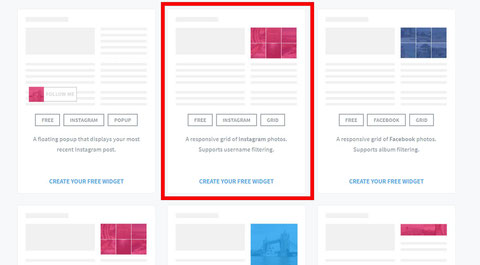
選択(クリック)する場所を間違えないように見つけてくださいね。
新しいページを作ったのに、検索されない。誰も見てくれない。

Google Serch Console
私は最近、自分のホームページを充実させようと「簿記」ページをコツコツを作りこんでいます。試算表作成は Tフォーム作ったり表を作ったりして半日くらいかかりました!!それなのに、誰もみてくれない、検索されない。では哀しいですよね。
皆さんも、Jimdo(Jimdoじゃなくても)ホームぺージを作ったのに、「あれ?検索されない?」って思ったことはありませんか?新しいページを作ったのに、おかしいな?と思ったことは?実はホームページは作成したら、すぐに検索されて見てもらえる。というわけではないんです。
「検索エンジンで検索したのに、全然見つからない。検索できない」よくご質問いただきます。検索エンジンに登録されるには、時間がかかるんです。
そんな時にぜひ使っていただきたいのが、Googleの無料サービスのGoogle Search Consoleです。
私も講座でホームページがある程度完成したらGoogle Search Console(旧Googleウェブマスターツール)に登録してくださいね。と言ってるんですが。Google Search Console使ってますか?私はもちろん登録してます。
Google Search Consoleを使って、Googleにホームページの存在を知らせることが出来ます。
検索されないな~?と思っている方はぜひ、登録してみてください。サイトマップも。
操作方法は、Jimdoサポートページでご確認いただけます。https://jp-help.jimdo.com/seo/google-search-console/
Fetch as Google !

私のように検索はされるようになっている。でも新しいページを作った場合はどうしたらいいのでしょうか?
そんな時には「Fetch as Google」 を使います。Fetch as Googleを使ってクローラーにインデックスの依頼をすることが出来ます。インデックスとは、クローラーが収集したホームページの情報が検索エンジンのデータベースに格納されることです。インデックスされて初めて「検索されるホームページ」になります。つまり検索結果画面に自分のホームページの情報が表示されてきます。
https://jp-help.jimdo.com/seo/seo-first-step/
※必ずしもというわけでもなく、すぐに表示される。というわけでもありません。少し時間がかかったりします。
※インデックスされたからといって、検索上位にすぐ表示されるわけでもありません。検索上位に表示されるには難しいです。競合相手が多ければ尚更です。いわゆる「SEO」を頑張る必要があります。
またこの「SEO」については次の機会に。